رندر به فرایند نمایش تصاویر اجسام سه بعدی (3D) بر روی صفحه نمایشگر دو بعدی گفته میشود، توسط رندر میتوان از مدل سازی انجام شده، عکسی خلق کرد که تفاوت آن با عکس واقعی به سختی قابل تشخیص است .حرفه ای ترین بخش در متریال سازی ساختن متریال های فیزیکال میباشد که به متریال های PBR معروف اند که میتوان توسط سایت های موجود تکسچرهای مختلف را برای متریال سازی دانلود نمود.در مطالب قبلی به این موضوع پرداختیم که هرچه قدر متریال هایی که به دوربین نزدیک تر هستند، رزولیشن بالاتری داشته باشند یا متریال هایی که جلوی دوربین هستند جزئیات بیشتری دارا باشند، رندر بسیار رئال تری خواهیم داشت.
در این مطلب چند نوع از شیوه های متریال سازی در یک آشپزخانه کلاسیک را آموزش میدهیم.

حال میخواهیم توسط پلاگین ویری برای اسکچاپ برای کابینت ها یک متریال بسازیم .پلاگین ویری یک موتور رندر قوی میباشد که در کمترین زمان یک رندر با کیفیت و رئال همراه با جزئیات کامل، در اختیار ما میگذارد. این پلاگین از بیشتر نرم افزار های مدل سازی سه بعدی پشتیبانی کرده و با تنظیمات بسیار ساده بهترین خروجی از مدل سه بعدی را در اختیار ما قرار میدهد.
در اولین مرحله از بخش Asset editor به تنظیمات ویری میرویم از قسمت Materials یک متریال Generic میسازیم، متریال Generic متریالی است که در ویری در اکثر مواقع مورد استفاده قرار میگیرد اکنون باید تنظیمات دلخواه را در این متریال اعمال کنیم.ابتدا برای آن یک نام به طور مثال کابینت انتخاب میکنیم.
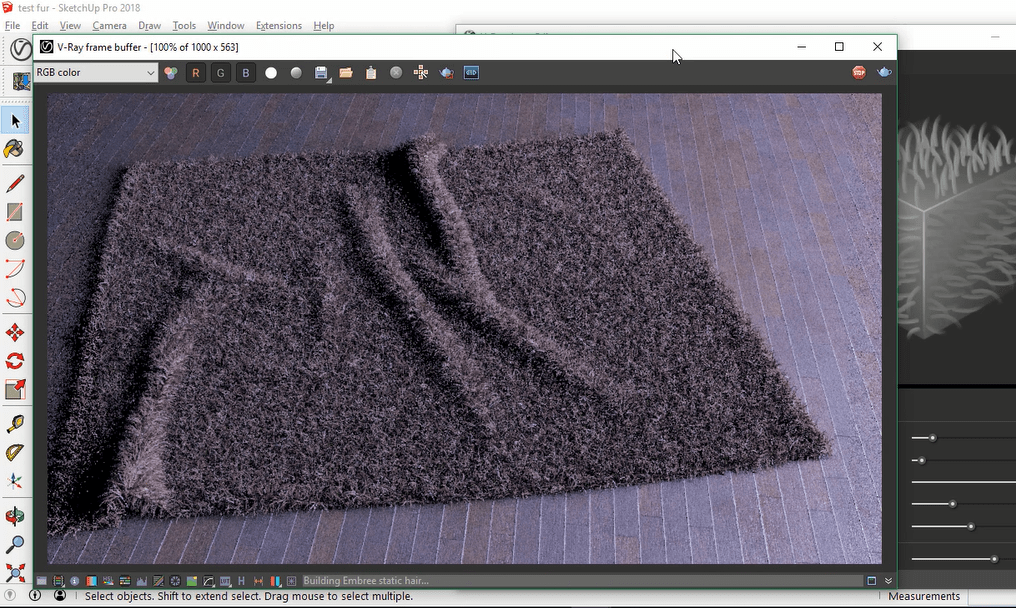
حال به قسمت تنظیمات متریال Generic رفته، در قسمت Diffuse رنگ دلخواه را انتخاب میکنیم همچنین میتوان از یک تکسچر آماده نیز برای اینکار استفاده نمود.در قسمت Reflection که میزان بازتاب متریال را تنظیم مینماید میزان بازتاب را تنظیم مینماییم و مقدار Reflection glossiness که میزان محو شدگی بازتاب را بیان میکند را کمتر میکنیم، حال برای اینکه Glossiness یک مقدار نامنظم تر شود تا رندر را کمی رئال تر کند از یک مپ ماسک استفاده میکنیم.برای اینکار از بخش Bitmap یک فایل مپ که قبلا دانلود کرده ایم را در Glossiness اعمال میکنیم و گزینه Invert texture را روشن میکنیم ،حال متریال ساخته شده را به کابینت ها نسبت میدهیم.


اکنون میخواهیم یک متریال سرامیک برای کف آشپزخانه بسازیم یکی از روش های ساخت متریال استفاده هر متریال های خود ویری میباشد،برای اینکار از طریق بخش Materials از بخش Ceramic & Porcelain یک متریال از جنس سرامیک را ایجاد میکنیم و به کف نسبت میدهیم.

اکنون میخواهیم برای دیوارها و سقف یک متریال در نظر بگیریم به بخش Materials رفته و از بخش WallPaint & WallPaper یک متریال آماده انتخاب میکنیم و به دیوار ها نسبت میدهیم.

همانطور که میدانیم یک طراحی کلاسیک بسیار دیتیل های پرجزئیاتی وجود دارد که باعث کند شدن نرم افزار اسکچاپ میشود یکی از ترفند هایی که برای حل این مشکل وجود دارد ایجاد حالت پروکسی در صحنه است با ایجاد این حالت صحنه ما سبک تر شده و در هنگام چرخیدن ،ادیت کردن و … مشکلی نخواهیم داشت.پس از آنکه عملیات متریال سازی تمام میشود صحنه را به حالت پروکسی در میاوریم برای اینکار اجزایی که پرجزئیات هستند را انتخاب و این اجزا را Make group میکنیم پس از آنکه این اجزا به یک گروپ تبدیل میشوند در نوار ابزار اسکچاپ گزینه Export Proxy فعال میشود در قسمت تنظیمات آن فقط یک فایل برای ذخیره تعریف میکنیم حال میبینیم که اجزای انتخاب شده به حالت پروکسی در صحنه دیده میشوند، لازم به ذکر است که در هنگام رندر این جزئیات به طور کامل نمایش داده میشوند.



اکنون میخواهیم که یک متریال برای دستگیره کابینت ها بسازیم از طریق بخش Materials یک متریال PBR انتخاب میکنیم .

سایت های زیادی هستند که انواع تکسچر های آماده از متریال های مختف را به طور آماده در اختیار ما قرار میدهند پس از دانلود تکسچر، یک فایل وجود دارد که نام هر کدام از تکسچرها با گزینه های تنظیمات متریال PBR یکسان میباشند و فقط کافیست که با یک درگ ساده، هر تکسچر را در بخش مخصوص به خود جایگذاری میکنیم. برای مثال تکسچر Roughness را به قسمت Roughness متریال درگ مینماییم سپس متریال ساخته شده را به دستگیره کابینت ها نسبت میدهیم.







